Διαφήμιση
Μαζί με το Google, το Facebook και το Xerox, το Photoshop είναι ένα παράδειγμα ενός τόσο δημοφιλούς προϊόντος που το όνομά του είναι τώρα ένα ρήμα. Είναι έκπληξη το γεγονός ότι οι αρχάριοι συρρέουν στο Photoshop ως το ένα πραγματικό app για χειραγώγηση της εικόνας; "Αν όλοι οι άλλοι το χρησιμοποιούν, ίσως και εγώ!"
Αλλά ίσως να θέλετε να επανεξετάσετε και να δοκιμάσετε MS Paint αντ 'αυτού.
Για να είναι σαφές, το Photoshop έχει απολύτως τη θέση του στον κόσμο της τέχνης και της φωτογραφίας. Του αντικειμενικά καλύτερα από το MS Paint - αλλά αυτό δεν σημαίνει ότι είναι καλύτερο για εσείς. Το Photoshop είναι συχνά overkill και ένας εκπληκτικός αριθμός ανθρώπων θα ήταν πραγματικά πιο ευτυχισμένος με μια απλούστερη εφαρμογή όπως η MS Paint.
Σε αυτή την ανάρτηση, θα δούμε γιατί το Photoshop είναι υπερβολικό και γιατί πιθανότατα θα είστε πιο ευτυχισμένοι με το MS Paint, ειδικά εάν είστε αρχάριος.
Γιατί δεν χρειάζεστε το Photoshop
Ο συνηθέστερος λόγος για να παραλείψετε το Photoshop είναι το δικό του
κόστος. Τουλάχιστον, θα πρέπει να εγγραφείτε στα $ 10 το μήνα για το Photoshop CC - αυτό είναι $ 120 κάθε χρόνο, όσο συνεχίζετε να το χρησιμοποιείτε! Αυτή είναι μια απότομη τιμή για να πληρώσετε αν το μόνο που κάνετε είναι η περικοπή, η αλλαγή μεγέθους και η μικρογραφία των εικόνων.Εάν η τιμή ήταν το μόνο θέμα, μπορείτε να δοκιμάσετε ένα ελεύθερη εναλλακτική λύση όπως η GIMP GIMP vs Photoshop: Ποιο είναι σωστό για εσάς;Το Photoshop είναι η πιο δημοφιλής εφαρμογή επεξεργασίας εικόνων εκεί έξω και το GIMP είναι η καλύτερη δωρεάν εναλλακτική λύση σε αυτό. Ποια θα πρέπει να χρησιμοποιήσετε; Διαβάστε περισσότερα . Αλλά η τιμή δεν είναι όλα.
Ο κύριος λόγος για τον οποίο οι αρχάριοι πρέπει να αποφεύγουν Photoshop είναι ότι είναι υπερβολικά περίπλοκο. Το Photoshop μπορεί να κάνει πολλά πράγματα και τα εργαλεία του είναι ευέλικτα και προσαρμόσιμα, πράγμα που σας δίνει μεγάλη δύναμη και έλεγχο. Δυστυχώς, αυτό σημαίνει ότι ασχολούμαστε με δεκάδες μενού, επιλογές, ρυθμίσεις, γραμμές εργαλείων, πίνακες κ.λπ.
Το Photoshop μπορεί να σας συντρίψει. Το θα να σας συντρίψει. Για παράδειγμα, ελέγξτε έξω αυτές τις "εισαγωγικές" δεξιότητες του Photoshop 10 Πρέπει να γνωρίζετε τις εισαγωγικές δεξιότητες του Photoshop για τους αρχαρίους φωτογράφουςΣε αυτόν τον οδηγό, θα ρίξουμε μια ματιά σε ορισμένες λειτουργίες του Photoshop που μπορείτε να καταδυθείτε ευθεία, ακόμα και αν έχετε λίγη ή καμία προηγούμενη εμπειρία επεξεργασίας φωτογραφιών. Διαβάστε περισσότερα . Αν δεν έχετε ήδη χρησιμοποιήσει το Photoshop πριν, εγγυώμαι ότι τα μάτια σας θα διασχίσουν ενώ θα περάσουν από αυτά. Η καμπύλη μάθησης είναι πραγματική, ακόμη και για τις απλούστερες εργασίες.
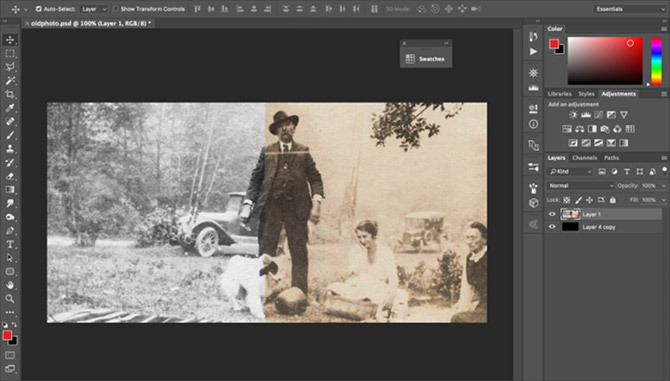
Με άλλα λόγια, το Photoshop έχει πάρα πολλά χαρακτηριστικά, τα περισσότερα από τα οποία δεν θα χρησιμοποιήσετε ποτέ. Πρόκειται για λογισμικό βιομηχανικού τύπου, το οποίο δημιουργήθηκε ειδικά για επαγγελματίες όπως φωτογράφους, σχεδιαστές και γραφίστες. Αν χρειάζεται απλώς να περικόψετε την περιστασιακή εικόνα για το ιστολόγιό σας ή την ενημέρωση των κοινωνικών μέσων ενημέρωσης, τότε το Photoshop είναι απολύτως περιττό.
Απλά δείτε πόσα μέσα υπάρχουν τη διδασκαλία του Photoshop σε αρχάριους: δεκάδες ιστότοποι, εκατοντάδες online μαθήματα, χιλιάδες βίντεο YouTube. Είναι περίπλοκο. Είναι υπερβολική.
Για να μην αναφέρουμε ότι το Photoshop είναι αργή και φουσκωμένη. Απαιτεί αρκετές μονάδες δίσκου για εγκατάσταση και απαιτεί έναν τόνο μνήμης RAM (Adobe συνιστά τουλάχιστον 8 GB). Σε έναν μέσο υπολογιστή, η εφαρμογή μπορεί να διαρκέσει περισσότερο από 10 δευτερόλεπτα για να ξεκινήσει - ενδεχομένως επιβαρυντική εάν την χρησιμοποιείτε κάθε μέρα.

Κάποιος θα μπορούσε να υποστηρίξει ότι μια μέρα ίσως να είστε αρκετά ικανός για να χρειαστείτε τις προηγμένες δυνατότητες του Photoshop, οπότε θα πρέπει να το μάθετε από το get-go - αλλά μην βάζετε το καλάθι πριν το άλογο!
Πολλοί αρχάριοι προσπάθησαν να μάθουν το Photoshop ακριβώς από το ρόπαλο μόνο για να συγκλονιστούν και να εγκαταλείψουν πριν κατακτήσει την καμπύλη μάθησης. Εάν είχαν ξεκινήσει με κάτι πιο εύκολο, θα μπορούσαν να έχουν μια διαφορετική ιστορία για να πουν.
Μπορείτε πάντα να παραλάβετε το Photoshop αργότερα αν χρειαστεί. Θα ήμουν περισσότερο ανησυχούν για να σπαταλάω χρόνο μάθοντας τα ins και outs του Photoshop μόνο για να συνειδητοποιήσω ότι ποτέ δεν θα χρησιμοποιήσετε πραγματικά κανένα από αυτό.
Τι MS Paint μπορεί να κάνει
Και πάλι, επαναλαμβάνω: Το MS Paint δεν είναι stand-in του one-to-one για το Photoshop. Αυτό που λέω είναι ότι το MS Paint μπορεί να είναι περισσότερο από αρκετό για εσάς αν δεν χρησιμοποιείτε το Photoshop στο έπακρο.
Μη με πιστέψεις; Δείτε τις δημιουργίες του Patrick Hines (AKA CaptainRedblood), ο διάσημος εικονογράφος ποιος "Δεν θα μπορούσε να ενοχληθεί να μάθει το Photoshop" και κατέληξαν να εργάζονται αποκλειστικά στο MS Paint για πάνω από μια δεκαετία. Ελέγξτε τον εκπληκτική γκαλερί στο DeviantArt.
Εδώ είναι μερικές από τις κύριες λειτουργίες της βαφής MS, μαζί με μερικές συμβουλές και κόλπα για να σας δείξουμε ότι δεν είναι τόσο πρωτόγονο όσο νομίζετε. Εξετάσαμε περισσότερο πώς να επεξεργάζεστε στιγμιότυπα οθόνης στο Paint Πώς να επεξεργαστείτε και να βελτιώσετε στιγμιότυπα χρησιμοποιώντας MS PaintΔείτε πώς μπορείτε να επεξεργαστείτε ένα στιγμιότυπο οθόνης χρησιμοποιώντας το Microsoft Paint, ώστε να μπορείτε να επεξεργάζεστε στιγμιότυπα οθόνης στα Windows 10 χωρίς πρόσθετο λογισμικό. Διαβάστε περισσότερα αν αυτό το χρησιμοποιείτε.
Επιλογή
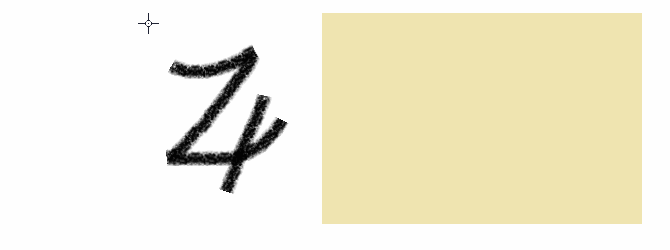
Το MS Paint έχει δύο κύριες λειτουργίες επιλογής: ορθογώνιο και ελεύθερο σχήμα.
Τι είναι έξυπνο είναι ότι το MS Paint έχει ένα Διαφανής επιλογή εναλλαγή, όταν ενεργοποιείται, αγνοεί την επιλογή οποιουδήποτε εικονοστοιχείου που ταιριάζει με το χρώμα φόντου. Αυτό είναι απίστευτα χρήσιμη και αναμφισβήτητα καλύτερη από το Magic Wand του Photoshop σε ορισμένες περιπτώσεις.
Καλλιέργεια
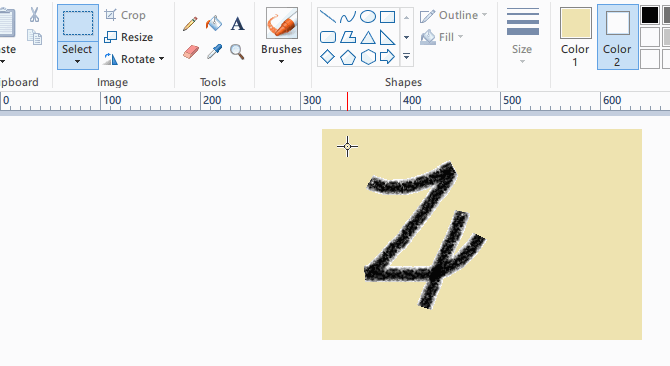
Η περικοπή μπορεί να γίνει με δύο τρόπους: κάντε μια επιλογή ορθογωνίου και μετά κάντε κλικ Καλλιέργεια, ή σύρετε τους ανυψωτήρες κατά μήκος της άκρης του καμβά. Συνιστώ τη χρήση της μεθόδου επιλογής επειδή είναι πιο ευέλικτη. (Κατά την περικοπή του καμβά, μπορείτε να συρρικνώσετε μόνο από κάτω προς τα δεξιά και πάνω αριστερά.)
Εάν θέλετε να περικόψετε σε ένα συγκεκριμένο μέγεθος, σημειώστε ότι η γραμμή κατάστασης στο κάτω μέρος δείχνει το μέγεθος της επιλογής σας κατά την πραγματοποίηση της. Πρέπει να κάνετε μια καλλιέργεια 670 x 360 εικονοστοιχείων; Σχεδιάστε μια επιλογή 670 x 360, μετακινήστε τη σε εκείνη που θέλετε και στη συνέχεια περικόψτε.
Το μόνο μειονέκτημα είναι ότι το MS Paint δεν υποστηρίζει μια επιλογή "aspect ratio". Για παράδειγμα, εάν έχετε μια εικόνα 5000 x 5000 εικονοστοιχείων και θέλετε να την περικόψετε σε αναλογία διαστάσεων 16: 9, πρέπει πρώτα να υπολογίσετε το μέγεθος (5000 x 2812) και στη συνέχεια να επιλέξετε χειροκίνητα αυτό το μέγεθος.
Αλλαγή μεγέθους
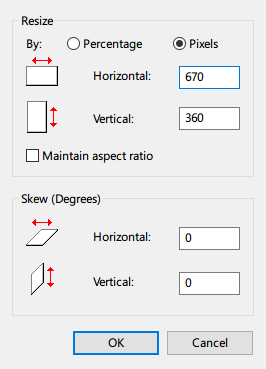
Για να κλιμακώσετε τον καμβά, μην χρησιμοποιείτε τις λαβές αλλαγής μεγέθους κατά μήκος του εξωτερικού μέρους του καμβά. Αντ 'αυτού, κάντε κλικ στο Αλλαγή μεγέθους. Αυτό σας επιτρέπει να κάνετε κλίμακα κατά ποσοστό ή ακριβές μέγεθος pixel. Χρειάζεστε διπλάσιο μέγεθος; Πηγαίνετε με 200 τοις εκατό. Χρειάζεστε σε πλάτος 670 pixel; Απλά πληκτρολογήστε τον αριθμό.
Μπορείτε επίσης να παραμορφώσετε, τόσο οριζόντια όσο και κατακόρυφα. Το μειονέκτημα είναι ότι πρέπει να πληκτρολογήσετε το ποσό της λοξής με το χέρι και δεν υπάρχει επιλογή προεπισκόπησης... οπότε πιθανότατα θα πρέπει να ανατρέψετε, να ακυρώσετε, να παρατάξετε, να ακυρώσετε, μέχρι να βρείτε τη σωστή τιμή.
Τόσο η αλλαγή μεγέθους όσο και η σμίκρυνση λειτουργούν με ορθογώνιες επιλογές! Αντί να μετατρέψει ολόκληρο τον καμβά, αλλάζει μόνο η επιλογή. Τα χαμένα μέρη του καμβά συμπληρώνονται με το τρέχον χρώμα φόντου.
Περιστροφή / αναστροφή
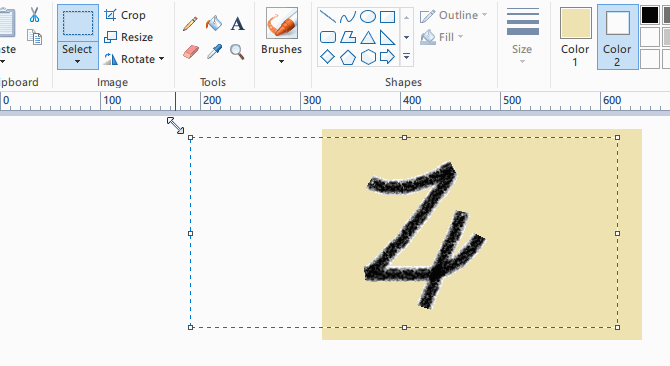
Το MS Paint μπορεί να περιστρέψει τον καμβά προς τα δεξιά, προς τα αριστερά και 180 μοίρες, όσες φορές θέλετε. Μπορεί επίσης να μετατοπίσει οριζόντια και κάθετα.
Όπως αναμενόταν, η περιστροφή λειτουργεί επίσης με επιλογή ορθογωνίου. Ενώ η εναλλαγή πάντοτε λειτουργεί καλά, η περιστροφή που βασίζεται στην επιλογή δεν είναι τέλεια: εάν παίρνετε μια επιλογή ορθογωνίου και περιστρέφετε 90 μοίρες, οποιοδήποτε τμήμα που καταλήγει έξω από την αρχική επιλογή τραβιέται.
Γραμμές και σχήματα
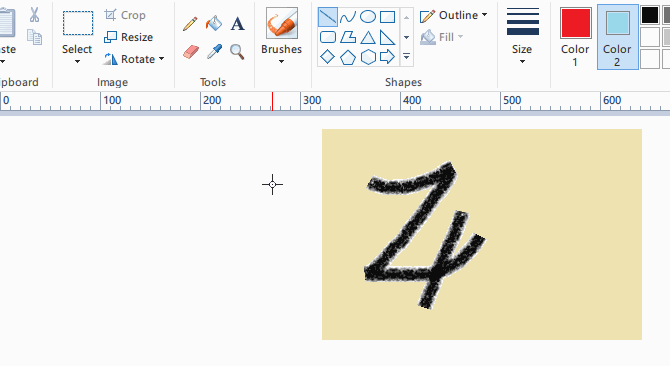
Εκτός από τα εργαλεία Pencil, Fill και Text, το MS Paint μπορεί να δημιουργήσει πάνω από 20 είδη σχημάτων: κύκλους, κουτιά, τρίγωνα, εξάγωνα, αστέρια, καρδιές, ακόμα και αστραπή. Κρατήστε Βάρδια ενώ σχεδιάζουμε να δημιουργούμε σχήματα με ίσα πλάτη και ύψη.
Τα σχήματα μπορούν να έχουν ένα περίγραμμα (με βάση το χρώμα του προσκηνίου) και ένα συμπλήρωμα (με βάση το χρώμα φόντου) ή μπορείτε να ορίσετε και τα δύο. Τα περιγράμματα σχήματος μπορούν να έχουν τύπο πινέλου και μέγεθος πινέλου.
Τύποι πινέλων
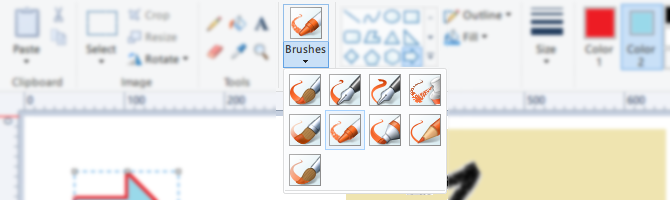
Πάνω από το σχέδιο των συμπαγών γραμμών και περιγραμμάτων, το MS Paint έρχεται με εννέα άλλους τύπους βούρτσας για υφή:
- Βούρτσα
- Βούρτσα καλλιγραφίας 1
- Βούρτσα καλλιγραφίας 2
- Βούρτσα αέρα
- Βούρτσα λαδιού (*)
- Κραγιόν (*)
- Μαρκαδόρος (*)
- Φυσικό μολύβι (*)
- Πινέλο ακουαρέλας (*)
Οι βούρτσες που σημειώνονται με (*) είναι οι μόνες που μπορούν να χρησιμοποιηθούν για να κλωστοποιήσουν τα περιγράμματα και να γεμίσουν όταν σχεδιάζουν γραμμές και σχήματα.
Μέγεθος πινέλου (κρυφό)
Όταν χρησιμοποιείτε το μολύβι, το πινέλο ή τα σχήματα, το MS Paint σας επιτρέπει να αλλάξετε το πάχος των γραμμών με το Μέγεθος αναπτυσσόμενο μενού στη γραμμή εργαλείων. Δυστυχώς, παίρνετε μόνο τέσσερα πάχη, τα οποία είναι πολύ περιοριστικά.
Ένα τέχνασμα είναι να χρησιμοποιήσετε το Ctrl + Numpad Plus και Ctrl + Numpad Μείον συντομεύσεις πληκτρολογίου για να ρυθμίσετε το πάχος πάνω ή κάτω κατά ένα βήμα. Αυτό σας δίνει τον απαραίτητο έλεγχο και ελευθερία που διαφορετικά λείπει.
Σφραγίδα κλώνου (κρυφό)
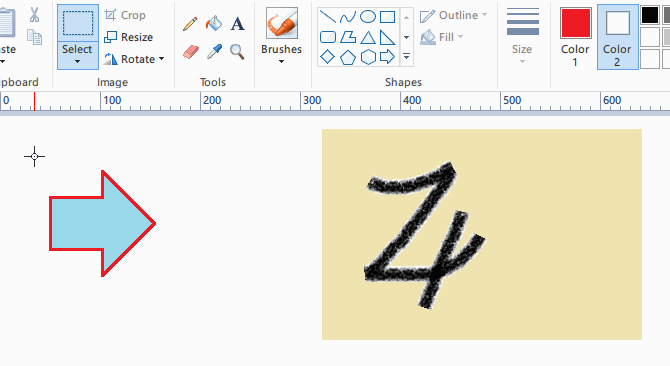
Το εργαλείο Clone Stamp του Photoshop, το οποίο σας επιτρέπει να "κλωνοποιήσετε" ένα τμήμα μιας εικόνας και να το "σφραγίσετε" αλλού, είναι ένα από τα καλύτερα χαρακτηριστικά του. Το MS Paint μπορεί να κάνει το ίδιο πράγμα, εκτός από το ότι δεν διαθέτει ειδικό εργαλείο για αυτό, έτσι οι περισσότεροι άνθρωποι δεν το γνωρίζουν.
Απλά κάντε μια επιλογή ορθογωνίου γύρω από την ενότητα που θέλετε να κλωνοποιήσετε, κρατήστε πατημένο το πλήκτρο Ctrl, στη συνέχεια σύρετε την επιλογή όποτε θέλετε να πάει. Για να επαναλάβετε την "σφράγιση", απλά κρατήστε πατημένο το πλήκτρο Ctrl και συνεχίστε να αντιγράφετε.
Λειτουργία διαδρομής (κρυφό)
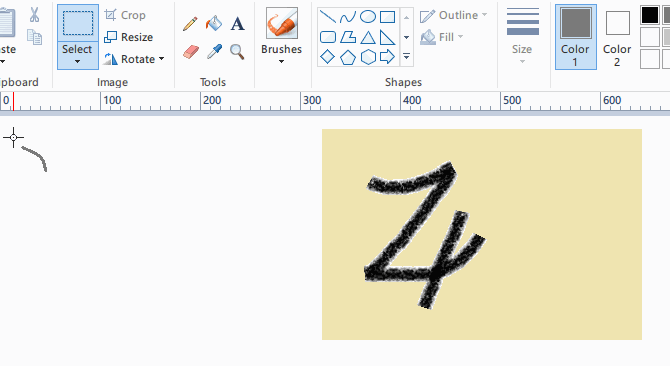
Εδώ είναι ένα εργαλείο που δεν είναι τόσο πρακτικό όσο το Clone Stamp, αλλά αξίζει να μάθετε: κάντε οποιαδήποτε επιλογή, κρατήστε πατημένο το πλήκτρο Shift, μετά σύρετε την επιλογή γύρω. Αυτό δημιουργεί ένα εφέ τρακτέρ χρησιμοποιώντας το επιλεγμένο τμήμα της εικόνας. Ίσως μπορείτε να το χρησιμοποιήσετε ως βούρτσα πρόχειρων μοτίβων.
Γιατί δεν χρησιμοποιείτε το MS Paint;
Υπάρχει ένα αξιοσημείωτο χαρακτηριστικό που λείπει από το MS Paint: στρώματα. Η στρώση είναι απαραίτητη για σύνθετα έργα, κάτι που είναι πιθανό γιατί το MS Paint δεν έχει υιοθετηθεί τόσο ευρέως όσο θα έπρεπε. Ίσως θα το δούμε στο μέλλον.
Αλλά για απλά έργα ενός επιπέδου, η MS Paint είναι μεγάλη. Αν το MS Paint δεν είναι αρκετό και το Photoshop είναι πάρα πολύ, σκεφτείτε αυτές τις εναλλακτικές λύσεις:
- Χρώμα. ΚΑΘΑΡΑ (με αυτά τα plugins Χρησιμοποιώντας το Paint. ΚΑΘΑΡΑ? Κάντε ακόμα καλύτερη με αυτές τις μεγάλες προσθήκεςΈχετε ποτέ χρειαστεί να κάνετε έργα τέχνης ηλεκτρονικών υπολογιστών που περιλαμβάνουν περισσότερες από απλές καλλιέργειες και αλλαγή μεγέθους; Για πολύ καιρό, οι μοναδικές πραγματικές επιλογές σας ήταν το Paintshop Pro και το Adobe Photoshop, αν και η άνοδος του GIMP ... Διαβάστε περισσότερα )
- LazPaint
- Πίντα
- ΣΕΙΡΗΤΙ
- Κρίτα
Και μην ξεχνάτε ότι η Microsoft εισήγαγε μια εφαρμογή spin-off που ονομάζεται MS Paint 3D που έφτασε με την ενημερωμένη έκδοση των Windows 10 δημιουργών. Ολοκλήρωση παραγγελίας την επισκόπηση της εφαρμογής Paint 3D Δοκιμάσαμε το MS Paint 3D Preview: Εδώ είναι αυτό που νομίζουμεΤο MS Paint ήταν περίπου για όσο διάστημα υπήρχαν τα Windows. Η ενημερωμένη έκδοση δημιουργών των Windows 10 θα περιλαμβάνει Paint 3D και Remix 3D. Αυτά τα δωρεάν εργαλεία θα βοηθήσουν την τρισδιάστατη μοντελοποίηση; Διαβάστε περισσότερα για να δούμε τι μπορεί να κάνει. Δεν το έχετε ακόμα; Αποκτήστε την ενημέρωση των δημιουργών τώρα! Τρόπος λήψης της ενημερωμένης έκδοσης για τους δημιουργούς των Windows 10Η ενημερωμένη έκδοση των Windows 10 δημιουργών θα κυκλοφορήσει τον Απρίλιο. Είστε πρόθυμοι να το δοκιμάσετε; Ή θα προτιμούσατε να το αποφύγετε; Θα σας δείξουμε πώς να αποκτήσετε τα Windows 10 1703 με το δικό σας πρόγραμμα. Διαβάστε περισσότερα
Πότε ήταν η τελευταία φορά που δοκιμάσατε το MS Paint; Τι πιστεύετε για αυτό; Αν προτιμάτε μια άλλη εφαρμογή ζωγραφικής, ποιο; Μοιραστείτε μαζί μας στα σχόλια παρακάτω!
Ο Joel Lee έχει B.S. στην Πληροφορική και πάνω από έξι χρόνια επαγγελματικής γραφής. Είναι ο αρχισυντάκτης του MakeUseOf.